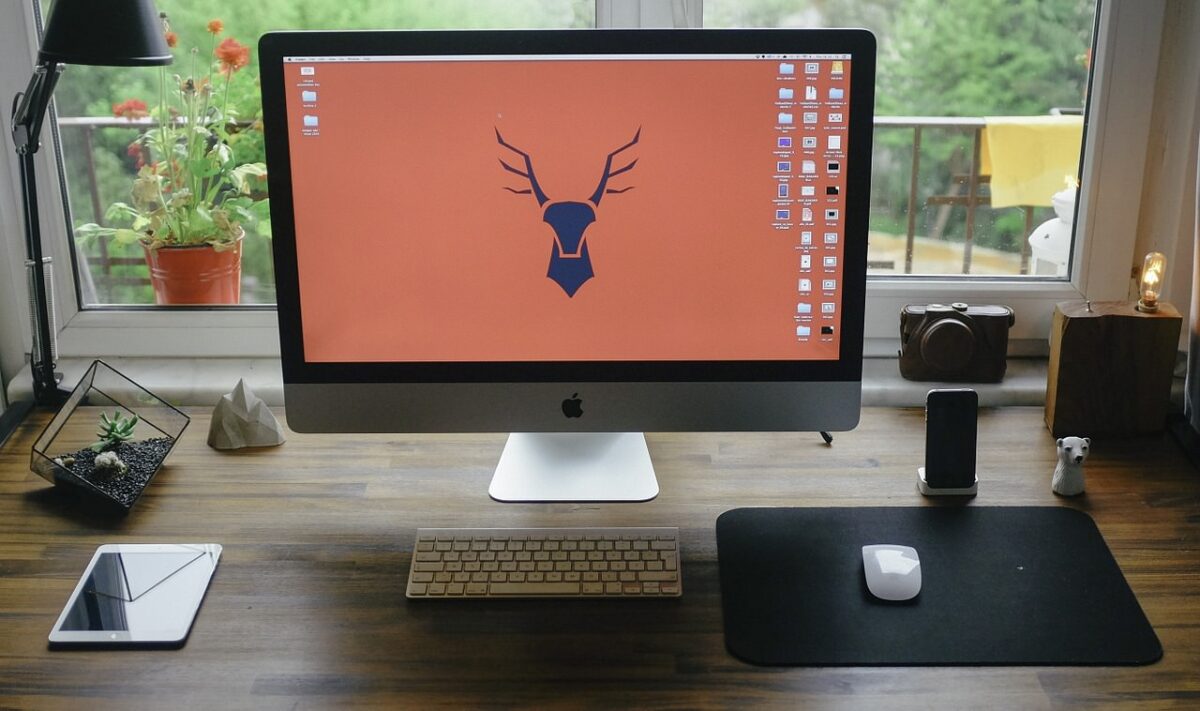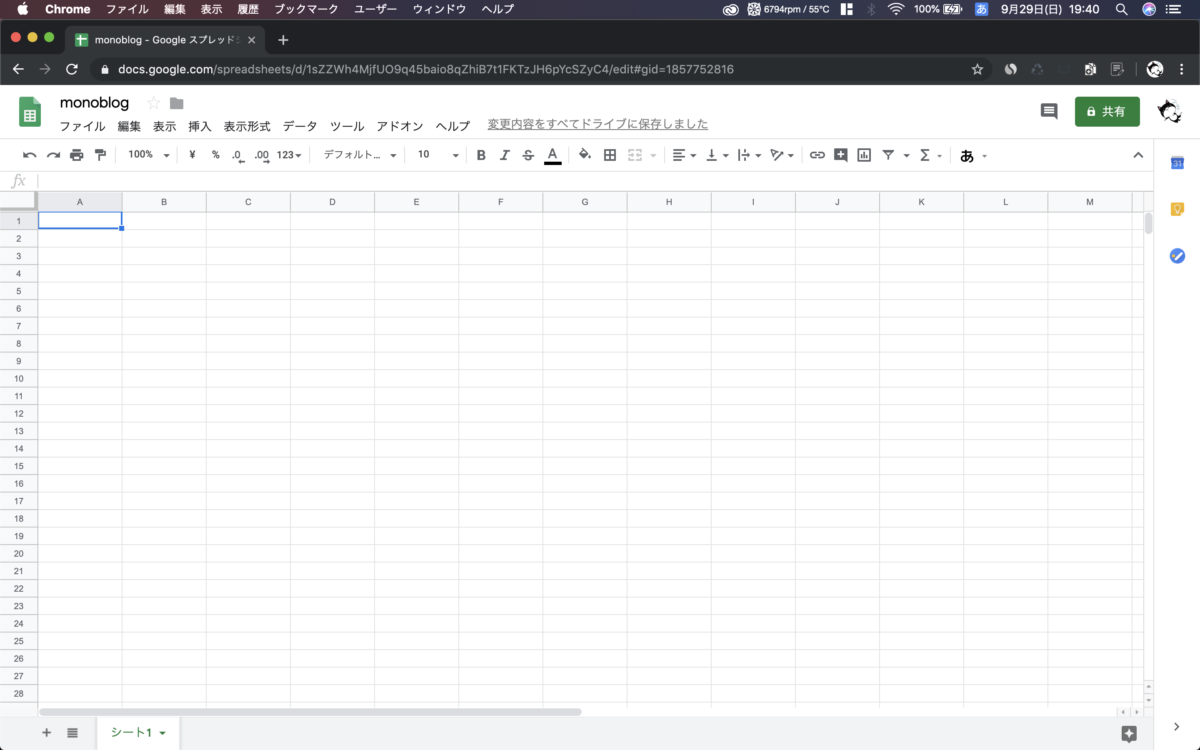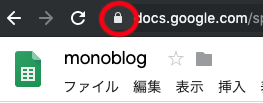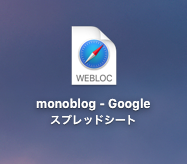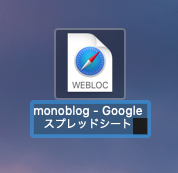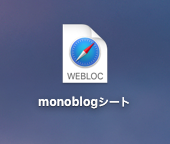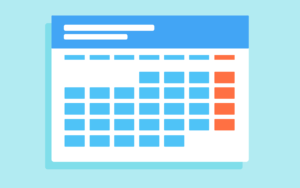作成したスプレッドシートをデスクトップ上に置きたいと思ったことはありませんか?
当記事では、
「デスクトップから直接スプレッドシートを起動したい」
「デスクトップにスプレッドシートのショートカットを作成したい」
という方向けに、
- スプレッドシートのショートカットをデスクトップに作成する方法
について解説します。
ショートカットをデスクトップに作成する3ステップ
大げさに解説しますなんて言いましたが、実はスプレッドシートのショートカットをデスクトップに表示するには、以下の3ステップで簡単にできてしまいます。
- 対象のスプレッドシートを開く
- URLをドラッグ&ドロップ
- ファイル名を変更
対象のスプレッドシートを開く
まず、ショートカットを作成したいスプレッドシートをブラウザ上で起動します。
起動するブラウザは基本的に何でもOKです。今回はchromeで起動します。
URLをドラッグ&ドロップ
スプレッドシートを起動したら、URLのところにカーソルを合わせて、デスクトップ画面に向かってドラッグ&ドロップをします。
ドラッグ&ドロップすると、デスクトップ上にスプレッドシートのアイコンが作成されます。現時点でも、アイコンをクリックするとスプレッドシートを起動することが可能です。
ファイル名を変更
最後に、このままのファイル名だと何のファイルなのか分かりづらいので、ファイル名を分かりやすい名前に変更すれば完了です。
ファイル名の変更は、名前部分を時間を開けて2回クリックすれば編集モードになります。
ファイル名を変更して確定すると、ショートカットが増えてもどれがどのシートなのか迷わなくて済みます。
一発でスプレッドシートが開く…!
最後に、念のため動作確認をしておきましょう。
アイコンにカーソルを合わせ、ダブルクリックでスプレッドシートを起動します。
無事、スプレッドシートが開きました。
スプレッドシートのショートカットをデスクトップに作成する方法の解説については以上になります。
まとめ
今回はスプレッドシートのショートカットをデスクトップに作成する方法について解説しました。
日常的に使うシートなら、デスクトップにショートカットがあった方が使いやすいですよね。
毎日使うものならショートカットに限らず、自分なりにカスタマイズしていきましょう。
では、また。